Apex Legends Dev anerkender korte køtider, men diskuterer mulige forbedringer
Apex Legends-udvikleren erklærer frimodigt, at ‘køtiderne er for korte’, men lad os høre dem udtale sig Udviklerne af Apex Legends har for nylig …
Læs artikel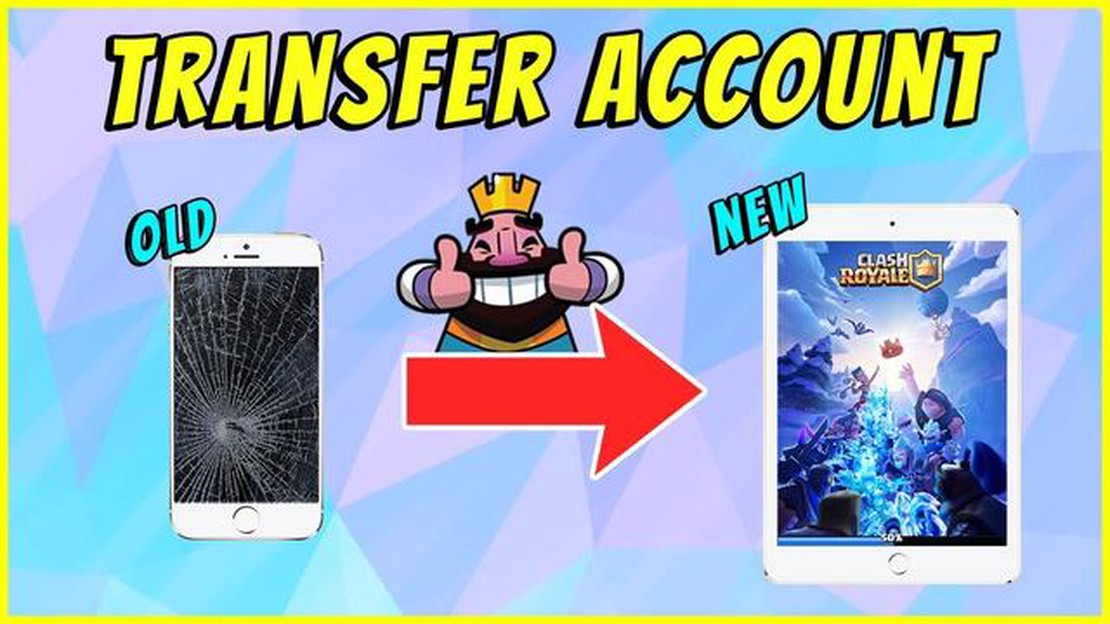
Er du en loyal Clash Royale-spiller, der lige har opgraderet til en ny telefon? Bare rolig, det er nemt at overføre dine fremskridt og logge ind på din Clash Royale-konto på din nye enhed. I denne trin-for-trin-guide guider vi dig gennem processen med at logge ind på Clash Royale på din nye telefon for at sikre, at du kan fortsætte dit spileventyr uden problemer.
Trin 1: Download Clash Royale.
Det første skridt er at downloade Clash Royale til din nye telefon. Afhængigt af din telefons styresystem skal du gå til enten App Store (iOS) eller Play Store (Android) og søge efter “Clash Royale”. Tryk på download-knappen, og vent på, at spillet installeres på din enhed.
Trin 2: Start Clash Royale.
Når Clash Royale er installeret på din nye telefon, skal du finde spilikonet på din startskærm eller i din app-skuffe og trykke på det for at starte spillet.
Trin 3: Vælg “Log ind med Google Play” eller “Log ind med Game Center”.
Når du har startet Clash Royale, vil du blive bedt om at logge ind med enten din Google Play- eller Game Center-konto. Vælg den mulighed, der matcher den konto, du brugte på din gamle telefon, for at sikre, at dine fremskridt synkroniseres og overføres.
**Trin 4: Log ind på din konto
Indtast derefter legitimationsoplysningerne for din Google Play- eller Game Center-konto. Det skal være den samme konto, som du brugte på din gamle telefon til at spille Clash Royale. Hvis du ikke kan huske dine loginoplysninger, kan det være nødvendigt at gendanne din konto, før du fortsætter.
**Trin 5: Bekræft din konto
Når du har indtastet dine loginoplysninger, vil Clash Royale bekræfte din konto og bede om din tilladelse til at få adgang til dine spildata. Bekræft kontoen, og giv de nødvendige tilladelser til, at spillet kan få adgang til dine fremskridt.
Når du har gennemført disse fem trin, vil du være logget ind i Clash Royale på din nye telefon, og alle dine fremskridt bør være synkroniseret og overført. Nu kan du fortsætte med at spille, hvor du slap, og nyde alt det spændende gameplay og de udfordringer, Clash Royale har at byde på.
Bemærk: Hvis du støder på problemer under processen, eller hvis dine fremskridt ikke bliver overført, skal du muligvis kontakte Clash Royales support for at få yderligere hjælp.
Glæder du dig til at begynde at spille Clash Royale på din nye telefon, men er du ikke sikker på, hvordan du logger ind på din eksisterende konto? Bare rolig, vi har styr på det! Følg disse trin-for-trin instruktioner for nemt at logge ind på Clash Royale på din nye enhed.
Læs også: Fortnite Mobile: Udgivelsesdato for 2022 og seneste opdateringer7. Når du har logget ind, bliver du bedt om at bekræfte, om du vil indlæse din eksisterende Clash Royale-konto. Tryk på “Okay” for at fortsætte.
8. Endelig vil Clash Royale indlæse dine kontodata, og du vil kunne fortsætte med at spille spillet, hvor du slap på din tidligere enhed.
Nu kan du sige tillykke! Du har logget ind i Clash Royale på din nye telefon. Nu kan du nyde alle de episke kampe og udfordringer med din eksisterende konto. God fornøjelse!
Læs også: Hvad hedder zombierne i Fortnite? Slip de udøde løs i det populære spil
For at kunne logge ind på Clash Royale på din nye telefon skal du oprette en Supercell ID-konto. Denne konto giver dig mulighed for at synkronisere dine spilfremskridt og nemt logge ind på enhver enhed.
Følg trinene nedenfor for at oprette en Supercell ID-konto:
Når du har oprettet din Supercell ID-konto, kan du nemt logge ind på Clash Royale på din nye telefon ved at vælge Supercell ID på login-skærmen og indtaste din e-mail og adgangskode.
Bemærk: Hvis du allerede har en Supercell ID-konto, kan du bare logge ind med din eksisterende e-mail og adgangskode. Du behøver ikke at oprette en ny konto.
Hvis du lige har fået en ny telefon og gerne vil fortsætte med at spille Clash Royale, får du her en trin-for-trin-guide til, hvordan du downloader og installerer spillet på din nye enhed.
Du har downloadet og installeret Clash Royale på din nye telefon! Nu kan du nyde at spille spillet på din nye enhed og fortsætte din Clash Royale-rejse.
Hvis du har et Supercell ID, er det nemt at logge ind på Clash Royale på din nye telefon. Du skal bare følge disse trin:
Det er vigtigt at bemærke, at når du logger ind med dit Supercell ID, overføres dine spilfremskridt, herunder dine kort, trofæer og præstationer, til din nye telefon. Det betyder, at du ikke mister noget af dit fremskridt og kan fortsætte lige der, hvor du slap.
Sørg for at opbevare dine Supercell ID-oplysninger sikkert for at forhindre uautoriseret adgang til din konto. Overvej at aktivere tofaktorgodkendelse for et ekstra lag af sikkerhed.
Ved at logge ind på Clash Royale med dit Supercell ID kan du nyde spillet på din nye telefon uden besvær og fortsætte din Clash Royale-rejse med lethed.
Hvis du ikke kan se “Connect”-knappen i Clash Royale på din nye telefon, skal du sikre dig, at du har installeret den nyeste version af spillet. Hvis du stadig ikke kan se knappen, er det muligt, at funktionen ikke er tilgængelig på din enhed eller i din region. Du kan prøve at kontakte Clash Royale-support for at få yderligere hjælp.
Nej, Clash Royale understøtter i øjeblikket ikke login med en Facebook-konto. Du kan logge ind med enten Google Play Games eller et Supercell ID.
Et Supercell ID er en unik konto, som du kan oprette for sikkert at gemme og overføre dine Clash Royale-fremskridt på tværs af flere enheder. Det giver dig mulighed for nemt at skifte mellem enheder uden at miste dine spildata. Du kan oprette et Supercell ID ved at følge anvisningerne i spillet.
Nej, dine Clash Royale-fremskridt bliver ikke automatisk overført til din nye telefon. Du skal logge ind på din Clash Royale-konto på din nye telefon ved hjælp af enten Google Play Games eller et Supercell ID for at få adgang til dine tidligere fremskridt.
Apex Legends-udvikleren erklærer frimodigt, at ‘køtiderne er for korte’, men lad os høre dem udtale sig Udviklerne af Apex Legends har for nylig …
Læs artikelHvordan får man kælenavne på Roblox? Roblox, den populære online spilplatform, giver brugerne mulighed for at skabe deres egne virtuelle verdener og …
Læs artikelHvem laver Fortnite? Fortnite who-makes-fortnite er et spørgsmål, der har optaget millioner af gamere. Dette ikoniske spil har taget verden med storm …
Læs artikelHvad er en dab i Animal Crossing? Animal Crossing: New Horizons er et elsket livssimuleringsvideospil, der giver spillerne mulighed for at skabe deres …
Læs artikelHvornår kommer der biler i Fortnite? Fortnite, det utroligt populære Battle Royale-spil, er kendt for sit evigt skiftende og dynamiske gameplay. Fra …
Læs artikelHvordan leger man blandt os med Randoms? Among Us er blevet et enormt populært onlinespil, kendt for sit intense multiplayer-gameplay og strategiske …
Læs artikel